วิธีใช้แอพ Microsoft Authenticator สำหรับ iOS

หนึ่งในแอพ iOS ล่าสุดจาก Microsoft คือ Authenticator ซึ่งช่วยให้คุณตรวจสอบตัวตนของคุณได้อย่างรวดเร็วและง่ายดายสำหรับบัญชีออนไลน์ทั้งหมดของคุณ
หนึ่งในแอพ iOS ล่าสุดจาก Microsoft คือAuthenticator ซึ่งช่วยให้คุณยืนยันตัวตนของคุณได้อย่างรวดเร็วและง่ายดายสำหรับบัญชีออนไลน์ทั้งหมดของคุณ หากคุณต้องการชั้นความปลอดภัยเพิ่มเติมเพื่อป้องกันบัญชีของคุณจากการถูกบุกรุกได้ง่ายขอแนะนำ Microsoft Authenticator เวอร์ชันล่าสุด 4.1 ใช้งานง่ายยิ่งขึ้นลบข้อกำหนด QR Code ที่ยุ่งยากเพื่อตั้งค่า คุณสามารถลงชื่อเข้าใช้ด้วยบัญชี Microsoft ของคุณแทน
ตรวจสอบตัวตนโดยใช้ Microsoft Authenticator
ดังนั้นสิ่งที่แน่นอนคือ Microsoft Authenticatorแอปพลิเค? Authenticator ให้สิ่งที่เรียกว่าการตรวจสอบหลายปัจจัยหรือสองขั้นตอน เราได้ครอบคลุมการตรวจสอบสิทธิ์แบบสองปัจจัยในอดีต Google มีแอพที่คล้ายกันสำหรับ iOS และ Android ติดตั้งง่าย คุณสามารถดาวน์โหลดแอพได้จาก App Store สำหรับ iOS 8 หรือใหม่กว่า Authenticator ทำงานบน iPhone, iPad และ iPod Touch
ทำไมสิ่งนี้ถึงดีกว่า ฉันจำไม่กี่ปีที่ผ่านมาฉันใช้เวลาสองสามสัปดาห์ในรัฐและจำเป็นต้องเข้าถึงไฟล์จาก Dropbox ของฉัน ปัญหาคือ Dropbox ต้องการรหัสยืนยันซึ่งฉันคิดว่าไม่ใช่เรื่องใหญ่ สิ่งที่เกิดขึ้นคือหมายเลขท้องถิ่นของฉันซึ่งฉันใช้ในอเมริกาในขณะนั้นไม่ได้รับข้อความ SMS ไม่ว่าฉันจะพยายามทำอะไรก็ตาม ฉันไม่สามารถเข้าถึง Dropbox ของฉันได้จนกว่าฉันจะกลับถึงบ้านซึ่งโชคร้าย ต่อจากนั้นฉันเริ่มปิดใช้งาน 2FA ทุกครั้งที่ฉันเดินทางออกนอกประเทศและนั่นก็ไม่เป็นไร Microsoft Authenticator ขจัดปัญหาเช่นนั้นบ่อยครั้งที่เกี่ยวข้องกับรหัสยืนยัน เนื่องจากแอปกำลังจัดการการตรวจสอบตัวเอง
การตั้งค่า
หลังจากเรียกใช้แอพแล้วให้เลือกยืนยันโดยใช้บัญชี Microsoft ของคุณ ตอนแรกฉันประสบปัญหาในการใช้หมายเลขโทรศัพท์เพื่อรับรหัสยืนยัน ดังนั้นฉันจึงใช้ที่อยู่อีเมลสำรองแทน แค่นั้นแหละ. ตอนนี้คุณตั้งค่าแล้ว เมื่อคุณเพิ่มบัญชีใหม่ Authenticator จะสร้างรหัสความปลอดภัยใหม่สำหรับทุกบัญชีของคุณทุก ๆ 30 วินาที
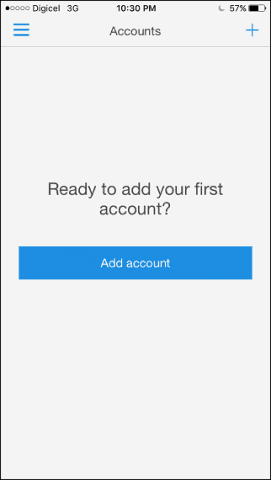
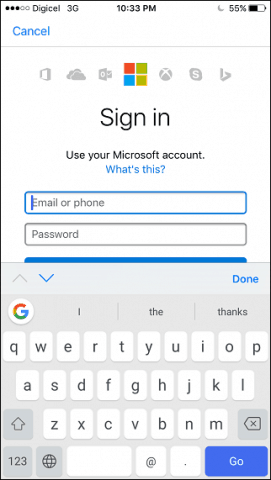
หากคุณต้องการเพิ่มบัญชีบุคคลที่สามเช่น Facebook เป็นต้นนี่เป็นวิธีที่คุณทำ ลงชื่อเข้าใช้ Facebook เปิดการตั้งค่าคลิกความปลอดภัยจากนั้นคลิก แก้ไข ถัดจาก Code Generator คลิกตั้งค่าจากนั้นป้อนรหัสผ่าน Facebook ของคุณ
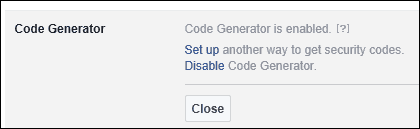
เปิดแอพ Microsoft Authenticator คลิกที่ปุ่มเพิ่มแตะบัญชีบุคคลที่สามจากนั้นใช้โทรศัพท์ของคุณเพื่อสแกนรหัส QR บนหน้าจอ Authenticator จะสร้างรหัสซึ่งคุณสามารถป้อนและตรวจสอบ คุณสามารถใช้สิ่งนี้กับบริการอื่น ๆ เช่น Dropbox และ Google
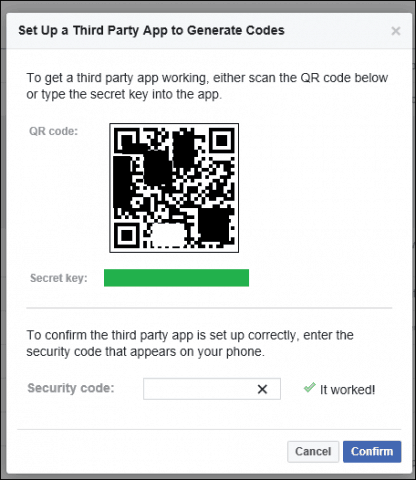
เมื่อใดก็ตามที่แอปหรือการตรวจสอบคำขอบริการคุณจะได้รับการแจ้งเตือนพร้อมรหัสยืนยันทันที ไม่จำเป็นต้องทำการร้องขอด้วยตนเองเพียงป้อนรหัสและทำ
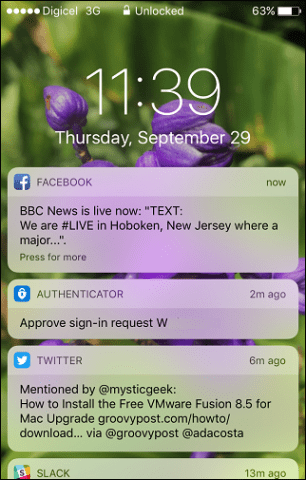
แอป Googles Authenticator ทำงานในทำนองเดียวกันแม้ว่าประโยชน์ของการติดตั้งของ Google ก็คือการให้บริการ ฉันแนะนำให้ผู้ใช้ทั้งสองติดตั้งสำหรับสถานการณ์ที่เปิดใช้งาน 2FA; มันขจัดความยุ่งยากด้วยการรับข้อความ SMS
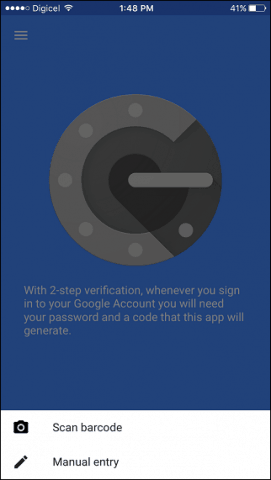

นั่นคือการดูที่ Authenticator ซึ่งเป็นวิธีที่ง่ายเพิ่มเลเยอร์ความปลอดภัยพิเศษให้กับตัวตนออนไลน์ของคุณ หากคุณต้องการเรียนรู้เพิ่มเติมเกี่ยวกับการรับรองความถูกต้องด้วยสองปัจจัยและวิธีการรักษารหัสผ่านของคุณให้ปลอดภัยตรวจสอบให้แน่ใจว่าได้อ่านบทความอื่น ๆ ของเราแล้ว



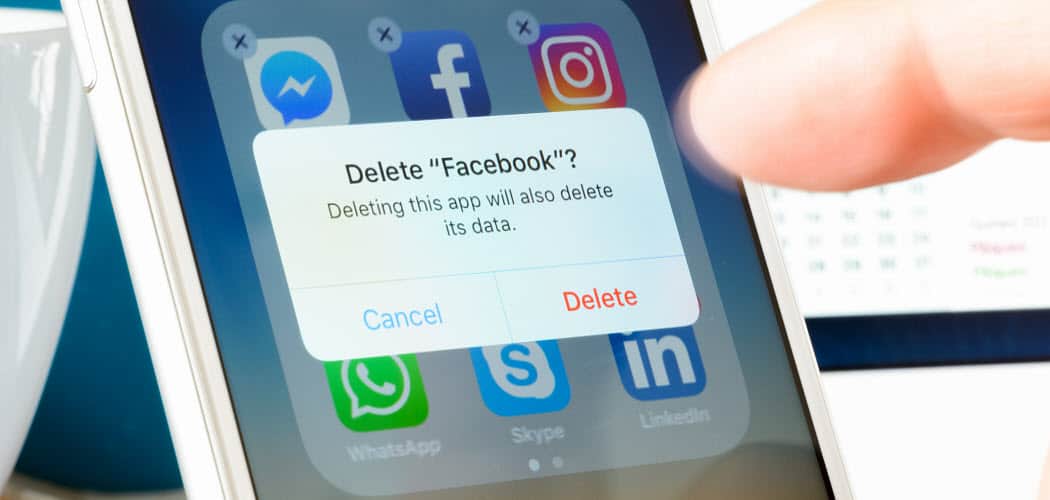






ทิ้งข้อความไว้